


日常操作win10系统的时候,用户发现win10系统打开了自动扫描病毒功能,部分网友觉得这个功能不怎么实用就想要关闭自动扫描病毒功能,针对这个问题小编今天来给大家分享一下win10怎么关闭自动扫描病毒功能的操作方法。
win10关闭自动扫描病毒功能的方法:
第一步:首先鼠标点击win10系统桌面上的开始菜单,在开始菜单选项中选择“设置”选项。
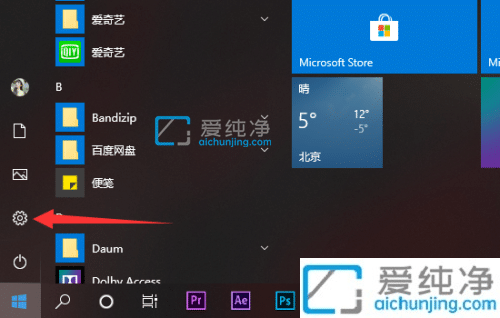
第二步:在打开的windows设置窗口中,鼠标点击“更新与安全”选项。
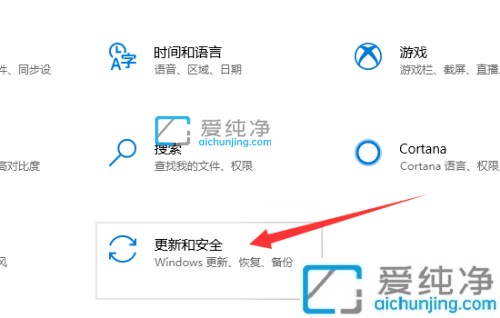
第三步:在打开的更新与安全界面中,点击左侧的“Windows安全中心”选项。
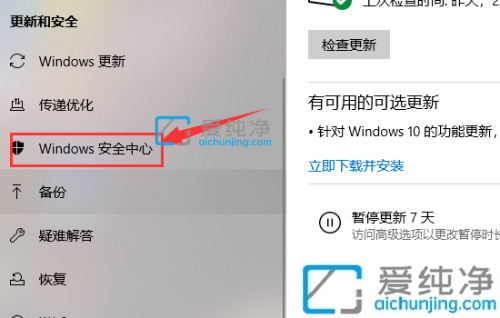
第四步:然后在窗口的右侧选择“病毒和威胁防护”选项。
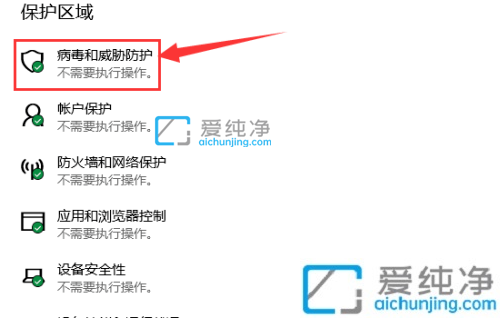
第五步:在威胁防护窗口中,找到“病毒和威胁防护”找到下面“病毒和威胁防护”设置选项,再点击下方的 管理设置 选项。
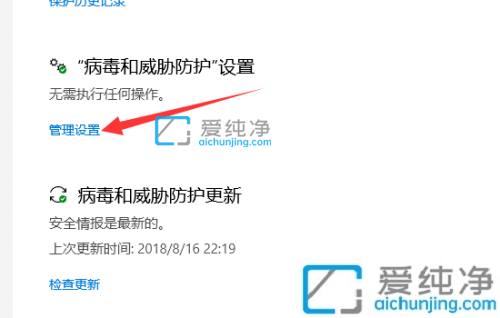
第六步:在管理设置里面,把”实时保护“、“云保护”和“自动提交样本”等选项全部关闭即可。
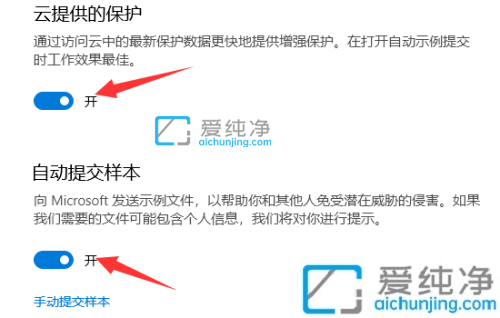
第七步:接着将窗口拉到底,找到“Windows Defenfer防病毒软件选项”将下面的定期扫描关闭就完成啦。
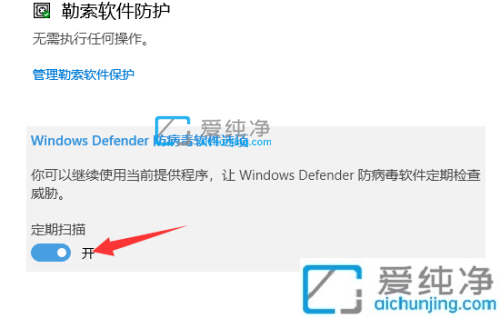
以上就是win10怎么关闭自动扫描病毒功能的操作方法,还有不懂得用户就可以根据小编的方法来操作吧,更多精彩资讯,尽在爱纯净。
| 留言与评论(共有 条评论) |